win10笔记本无法连接到这个网络怎么回事 win10笔记本显示无法连接到这个网络如何解决
更新时间:2023-10-27 12:07:39作者:huige
在笔记本电脑中,很多人经常喜欢连接wifi网络来使用,但是有时候会遇到一些问题,比如就有用户遇到了win10笔记本无法连接到这个网络的提示,导致无法连接网络,很多人遇到这样的问题都不知道要怎么办,为此,本文给大家介绍一下win10笔记本显示无法连接到这个网络的详细解决方法。
方法如下:
1、打开操作面板,寻找网络和共享中心打开。
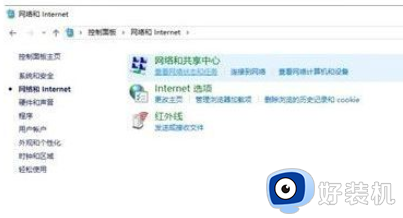
2、寻找疑难解答的网络电源适配器打开,小伙伴们运作疑难解答就好啦。
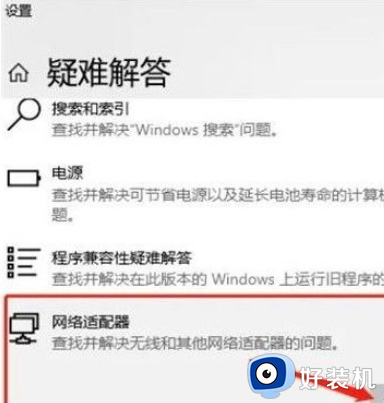
3、按住win+r组合键,打开运行窗口,键入services.msc,点一下确定。
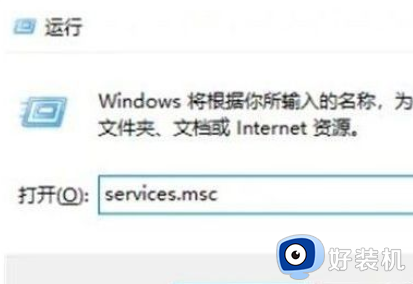
4、在弹出的服务中寻找WiredAutoConfig和WLANAutoConfig,双击鼠标打开它。下面在运行种类中挑选打开它就好啦。
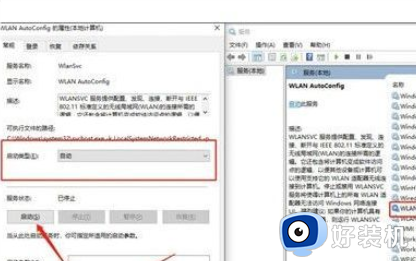
关于win10笔记本无法连接到这个网络的详细解决方法就给大家介绍到这里了,有遇到这样情况的小伙伴们可以参考上述方法来进行解决,更多精彩内容欢迎继续关注本站!
win10笔记本无法连接到这个网络怎么回事 win10笔记本显示无法连接到这个网络如何解决相关教程
- 联想笔记本win10无法连接无线网络怎么办 联想笔记本win10找不到无线网络连接解决方法
- win10笔记本怎么连接wifi win10笔记本电脑连接无线网络的操作方法
- win10笔记本电脑找不到wifi网络怎么办 如何解决win10无法找到wifi
- win10笔记本没有wifi列表怎么办 win10电脑不显示wifi列表解决方法
- win10笔记本怎么连接wifi win10笔记本连接wifi的方法
- win10电脑找不到wifi网络怎么回事 win10系统找不到wifi网络的解决方法
- windows10wifi无网络连接怎么回事 windows10wifi无网络连接的解决方法
- 笔记本win10系统只有飞行模式无法上网如何处理
- win10无internet安全无法上网怎么办 win10无显示internet安全不能上网的三种解决方法
- win10无法连接steam网络怎么回事 win10系统steam无法连接网络如何解决
- win10拼音打字没有预选框怎么办 win10微软拼音打字没有选字框修复方法
- win10你的电脑不能投影到其他屏幕怎么回事 win10电脑提示你的电脑不能投影到其他屏幕如何处理
- win10任务栏没反应怎么办 win10任务栏无响应如何修复
- win10频繁断网重启才能连上怎么回事?win10老是断网需重启如何解决
- win10批量卸载字体的步骤 win10如何批量卸载字体
- win10配置在哪里看 win10配置怎么看
win10教程推荐
- 1 win10亮度调节失效怎么办 win10亮度调节没有反应处理方法
- 2 win10屏幕分辨率被锁定了怎么解除 win10电脑屏幕分辨率被锁定解决方法
- 3 win10怎么看电脑配置和型号 电脑windows10在哪里看配置
- 4 win10内存16g可用8g怎么办 win10内存16g显示只有8g可用完美解决方法
- 5 win10的ipv4怎么设置地址 win10如何设置ipv4地址
- 6 苹果电脑双系统win10启动不了怎么办 苹果双系统进不去win10系统处理方法
- 7 win10更换系统盘如何设置 win10电脑怎么更换系统盘
- 8 win10输入法没了语言栏也消失了怎么回事 win10输入法语言栏不见了如何解决
- 9 win10资源管理器卡死无响应怎么办 win10资源管理器未响应死机处理方法
- 10 win10没有自带游戏怎么办 win10系统自带游戏隐藏了的解决办法
